Агуулгын хүснэгт
Таныг ямар нэгэн зүйл дээр ажиллаж байх үед таны MacBook санамсаргүй байдлаар дахин асаахаас илүү урам хугарах зүйл байхгүй. Хэдийгээр энэ нь ядаргаатай байж болох ч илүү чухал асуудлуудыг илтгэж болно. Таны MacBook дахин асах үед та юу хийх вэ?
Намайг Тайлер гэдэг, би Apple-ийн компьютерийн технологич хүн. Би Mac дээр ажиллаж эхэлснээс хойш олон мянган алдаа, асуудлуудыг харж, зассан. Mac эзэмшигчдэд компьютерээ бүрэн ашиглахад нь туслах нь миний энэ ажлын хамгийн дуртай хэсэг юм.
Энэ нийтлэл нь таны MacBook яагаад дахин асаалттай байдгийг судалж, хэд хэдэн боломжит засваруудыг авч үзэх болно.
Эхлээд үзье. !
Гол санаанууд
- Таны MacBook Pro эсвэл MacBook Air дахин асаалттай байх нь урам хугарах болно, гэхдээ аз болоход үүнийг засах боломжтой.
- Та алдааны тайлан -д тодорхойлсон аливаа асуудалтай програмыг устгаж болно. Та мөн асуудлыг засахын тулд программ хангамжаа шинэчлэх оролдож болно.
- Энэ асуудлыг мөн Терминал -ээр дамжуулан засвар үйлчилгээний скрипт ажиллуулснаар шийдэж болно. CleanMyMac X гэх мэт гуравдагч талын программтай.
- Таны MacBook-г дахин эхлүүлэхэд хүргэж буй тохирохгүй эсвэл газар төхөөрөмж байж магадгүй.
- SMC эсвэл NVRAM дахин тохируулах нь програм хангамжийн жижиг асуудлуудыг засах ёстой. Хэрэв бүх зүйл амжилтгүй болвол та macOS -г бүрэн дахин суулгах шаардлагатай болж магадгүй. Аливаа нэмэлт асуудал нь дотоод техник хангамжийн асуудлуудыг илтгэж болно.
Яагаад My?MacBook дахин асаах уу?
Таныг ямар нэг зүйл дунд байхад таны MacBook дахин асах шиг урам хугарах зүйл байхгүй. Та "Таны компьютер асуудлаас болж дахин ассан" гэсэн аймшигт зүйлийг харж болно. Энэ нь ихэвчлэн таны үйлдлийн систем ажиллахаа больсон цөмийн сандрал -ын үр дүн юм.
Энэ нь санамсаргүй мэт санагдаж магадгүй. Гэсэн хэдий ч таны Mac дараагийн удаа дахин эхлүүлэх үед Алдааны тайлан -г харуулснаар танд зөвлөгөө өгөх болно.
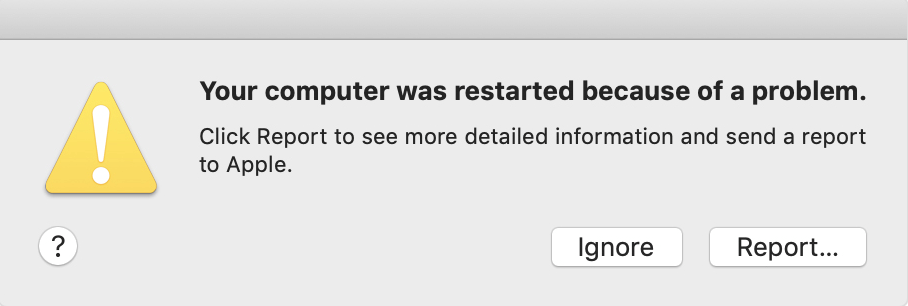
Ихэнх тохиолдолд энэ нь таны MacBook дээр суулгасан, хуучирсан программуудаас үүдэлтэй байдаг. програм хангамж, macOS-ийн асуудал, эсвэл бүр гадаад техник хангамж. Хэд хэдэн боломжит шийдлүүдийг авч үзье.
Засах №1: Ажиллагаагүй програмуудыг устгана уу
Хэрэв таны MacBook дахин асаалттай байвал ажилласан программ буруутай байж магадгүй. Заримдаа таны Mac дахин ачаалсны дараа энэ нь тодорхой программыг тодорхойлох Дэлгэрэнгүй мэдээлэл товчлуурыг харуулах болно. Гэм буруутай програмыг устгах эсвэл дахин суулгах нь асуудлыг шийдэж чадна.
Хэрэв та MacBook-г дахин эхлүүлэх үед тодорхой програм ашиглаж байгаа бол энэ нь тухайн апп-д асуудал гарч болзошгүй. Хэрэв macOS үүнийг алдааны тайлан -д зааж өгсөн бол асуудал нь тодорхой программтай холбоотой гэдгийг баттай нотолж байна.
Та үүнийг тодорхойлсныхоо дараа програмыг устгахын тулд , Dock дээр байрлах Finder дүрс дээр дарна уу.
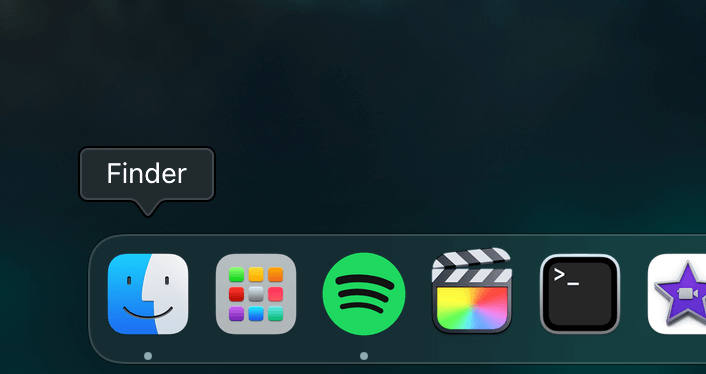
Дараа нь цэс дээрх Програм гэсэн шошготой сонголтыг олоорой.зүүн.
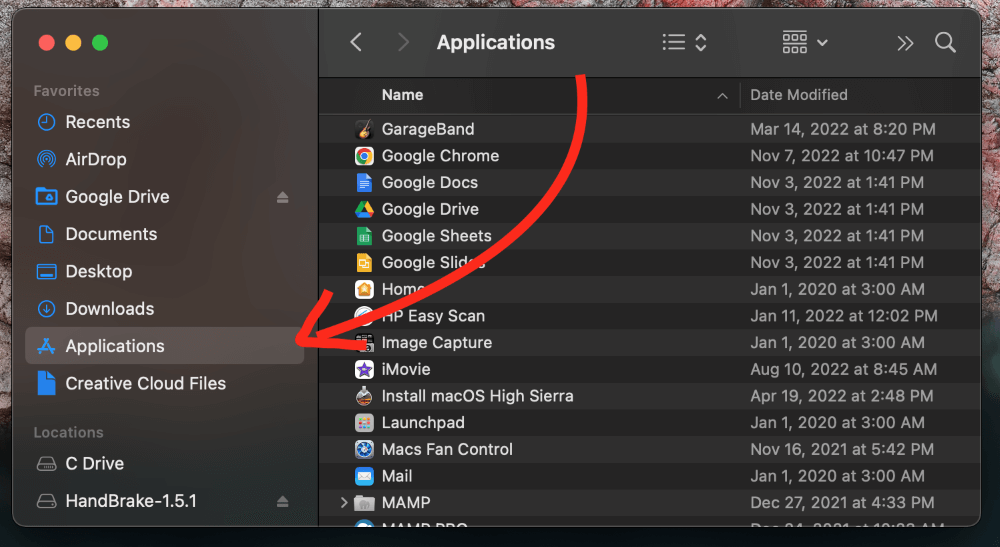
Хэрэглэж буй програм дээр хулганы баруун товчийг дараад Хогийн сав руу зөөх -г сонгоно уу. Таны Mac таны нууц үгийг асуух болно. Үүний дараа програм устгагдах болно.
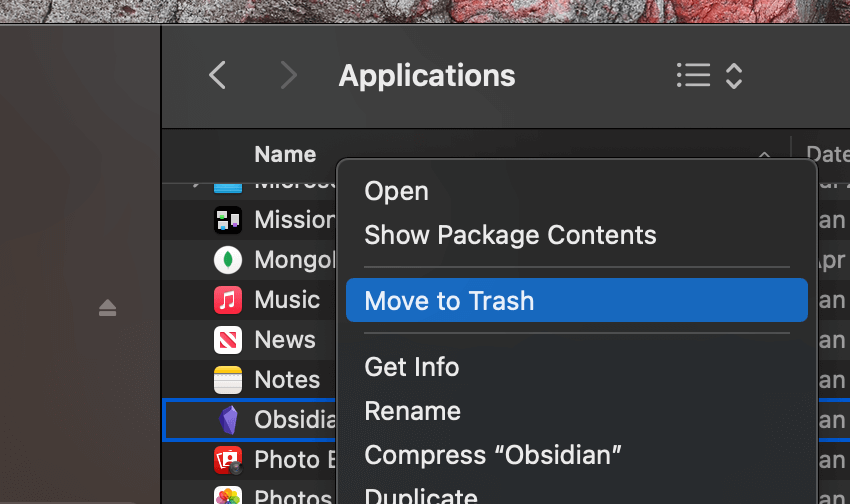
Засвар №2: Програм хангамжийн хамгийн сүүлийн үеийн шинэчлэлтүүдийг суулгана уу
Хэрэв таны MacBook дахин асаалттай байвал энэ нь газарсан байж болзошгүй. -огнооны програм хангамж . Аз болоход энэ бол маш энгийн засвар юм. Эхлэхийн тулд дэлгэцийн зүүн дээд буланд байгаа Apple-ийн дүрс тэмдэг -г олоод Системийн тохиргоо -г дарна уу.
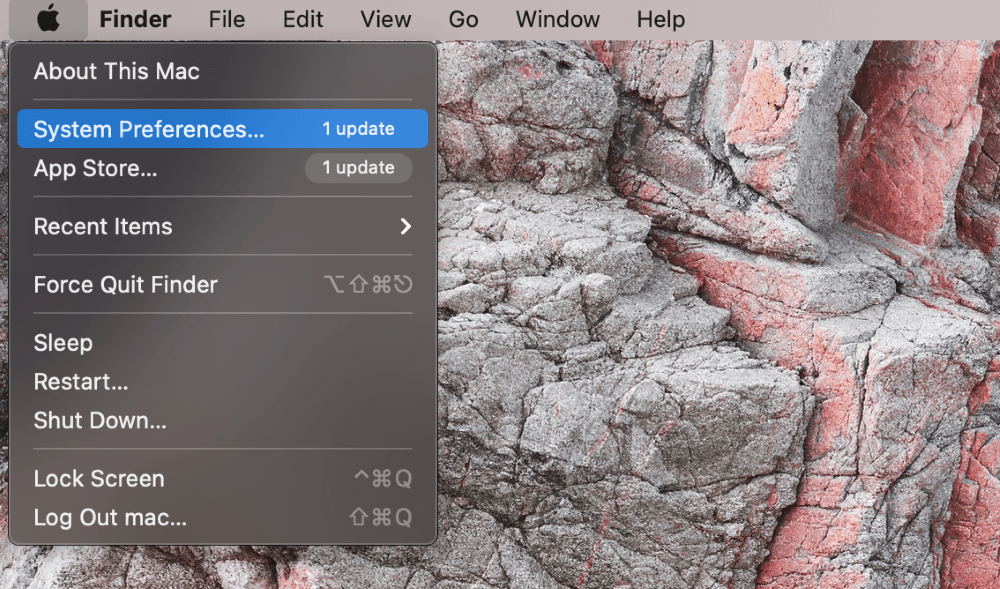
Системийн тохиргоо цонх гарч ирэхэд Програм хангамжийн шинэчлэлт сонголтыг сонгоно уу.
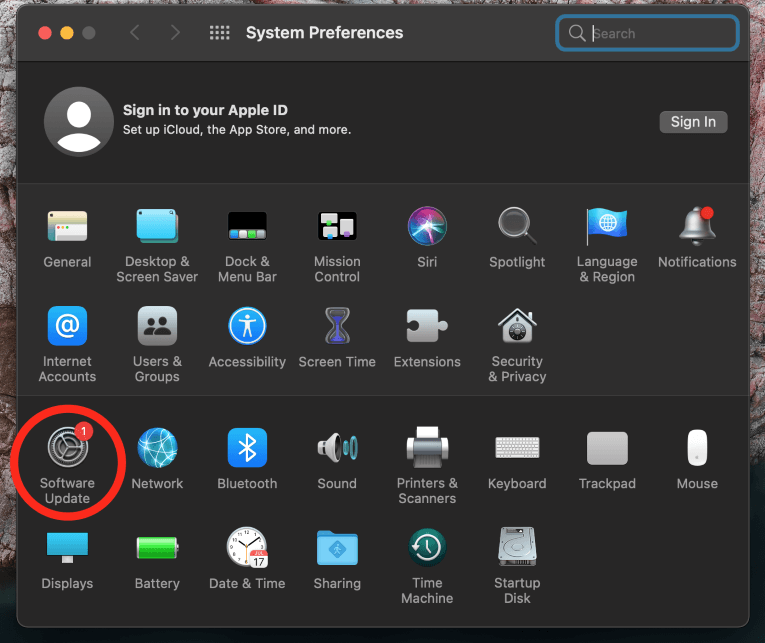
Боломжтой шинэчлэлтүүдийг суулгаад компьютерээ дахин эхлүүлнэ үү. Энэ нь хуучирсан программ хангамжийн асуудлыг шийдэж, хуучин шинэчлэлтүүдээс үүссэн асуудлыг арилгах болно.
Засвар №3: Засвар үйлчилгээний скриптүүдийг ажиллуулах
Таны MacBook програм хангамжийн жижиг алдааны улмаас дахин асаж магадгүй. Заримдаа үүнийг засвар үйлчилгээний скриптүүдийг ажиллуулснаар засч болох бөгөөд энэ нь бүтээмжийг оновчтой болгохын тулд macOS-ийн суулгасан функцийг ашигладаг. Эдгээр скриптийг ажиллуулснаар таны MacBook-г дахин эхлүүлэхэд хүргэж болох жижиг асуудлуудыг арилгах боломжтой.
Та үүнийг хоёр аргаар хийж болно. Эхнийх нь Dock эсвэл Launchpad дээр байрлах Терминал дүрсээр дамжина.
Таны Терминал цонх дээшээ харвал, дараах командыг оруулаад enter товчийг дарна уу:
Sudo тогтмол өдөр бүр долоо хоног бүр сар бүр
Дараа нь Mac танаас дараах зүйлийг асууж магадгүй. нууц үг . Зүгээр л оруулөөрийн мэдээллээ аваад enter дарна уу. Хэдхэн хормын дараа скрипт ажиллах болно.
Засвар үйлчилгээний скриптүүдийг ажиллуулах өөр нэг арга бол CleanMyMac X гэх мэт гуравдагч талын програмууд юм. Хэрэв та Терминал ашиглах дургүй бол эдгээр нь бүх зүйлийг шийдэж чадна.
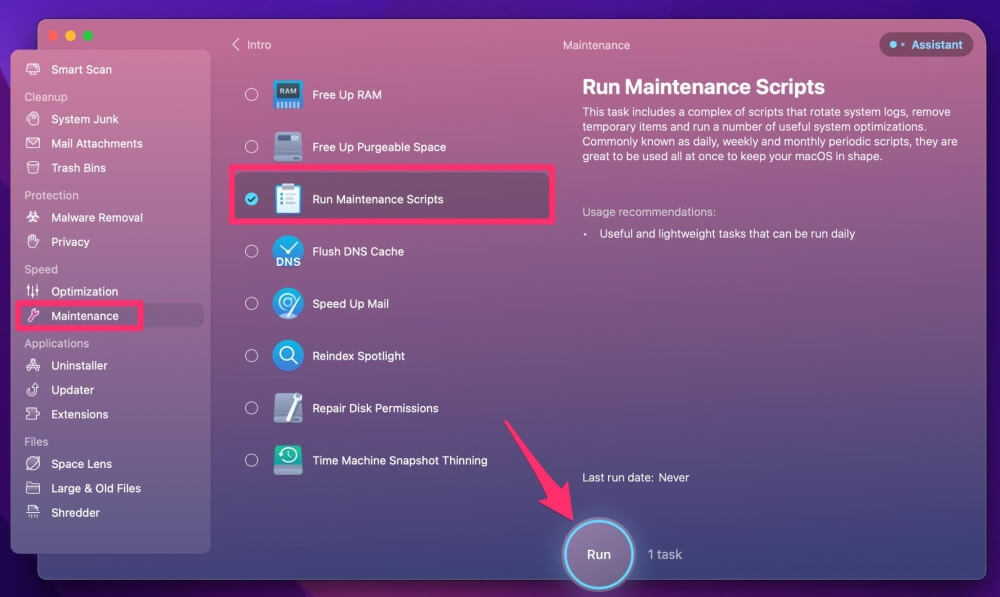
Mac-аа CleanMyMac X ашиглан засварлах нь харьцангуй хялбар юм. Програмаа татаж аваад ажиллуулаад зүүн талын цэснээс Засвар үйлчилгээ -г сонгоно уу. Сонголтуудаас Run Maintenance Scripts -г сонгоод Run дээр дарна уу. Хөтөлбөр нь бүх зүйлийг эхнээс нь дуустал зохицуулах тул санаа зовох зүйлгүй болно.
Засвар №4: Ашиглалтын доголдолтой дагалдах төхөөрөмжүүдийг салгах
Хэрэв таны MacBook дахин асаалттай байвал нэг буруутан байж магадгүй юм. төхөөрөмжийн доголдол . Гадны техник хангамж нь алдаатай эсвэл таны Mac-тай таарахгүй байвал бүх төрлийн асуудал үүсгэж болно. Аз болоход үүнийг олж засварлах нь маш энгийн.
Эхлэхийн тулд Mac-аа бүрэн унтраа. Дараа нь USB порт эсвэл дэлгэцийн холболтод холбогдсон ямар ч төхөөрөмжийг устгана уу . Дараа нь компьютерээ дахин ачаална уу. Хэрэв гадны төхөөрөмж буруу ажиллаж байгаа бол үүнийг тодорхой болгох хэрэгтэй.
Засах #5: Mac-ынхаа SMC болон NVRAM-г дахин тохируулна уу
SMC эсвэл Үндсэн шийдлүүд ажиллахгүй бол системийн удирдлагын хянагч -г дахин тохируулах шаардлагатай байж магадгүй. SMC нь таны MacBook-ийн логик самбар дээрх доод түвшний функцуудыг хариуцдаг чип юм.Заримдаа энэ чип буруу ажиллаж, асуудал үүсгэж болно.
Компьютер дахин асах үед SMC автоматаар шинэчлэгддэг тул цахиурт суурилсан MacBook-д энэ нь асуудал биш юм. Хэрэв та Intel-д суурилсан Mac үйлдлийн системтэй бол гарын товчлолыг ашиглах хэрэгтэй.
Компьютерээ бүрэн унтраа. Дараа нь Асаах товчийг дарж, Сонголт , Shift , Удирдлагын товчлууруудыг дарж байгаад буцааж асаана уу. Ачаалах дууг сонссоны дараа товчлууруудыг суллана, таны SMC автоматаар дахин тохируулагдана.
Өөр нэг боломжит шийдэл бол NVRAM эсвэл тогтворгүй санамсаргүй хандалтын санах ойг дахин тохируулах явдал юм. Энэ нь таны Mac-д хялбар хандах зорилгоор зарим тохиргоо болон файлуудыг хадгалахад ашигладаг санамсаргүй хандалтын санах ойг дахин тохируулснаар асуудлыг арилгах боломжтой.
Таны MacBook-ийн NVRAM-г дахин тохируулах эхний алхам бол компьютерээ унтраах явдал юм. бүрэн. Дараа нь MacBook-ээ асааж байхдаа Сонголт , Команд , P , R товчлууруудыг дарна уу. Эхлэх дууг сонсох хүртлээ эдгээр товчлууруудыг үргэлжлүүлэн дарж, дараа нь тэдгээрийг суллана уу.
Эцсийн бодол
Таны MacBook Pro эсвэл Air ашиглалтын дундуур дахин асах үед маш их урам хугарах бөгөөд эвгүй байх болно. . Хэрэв та хадгалаагүй бол файлуудаа алдаж эсвэл ахиц дэвшлийг нь алдаж болзошгүй. Цаашид толгой өвдөхөөс сэргийлэхийн тулд та үүнийг хурдан ойлгох хэрэгтэй.
Та MacBook-оо шинэчлэх, гадаад байгаа эсэхийг шалгах гэх мэт хялбар засваруудыг үгүйсгэж болно.төхөөрөмжүүд , мөн бүх шаардлагагүй програм болон программуудаас ангижрах боломжтой. засвар үйлчилгээний скриптүүдийг ажиллуулах нь macOS-ийн аливаа асуудлыг шийдвэрлэхэд тусална. Хэрэв энэ нь ажиллахгүй бол та дараагийн асуудлуудыг арилгахын тулд SMC болон NVRAM -аа дахин тохируулж болно.

